- 主页
- Picture Control Utility 2的详细操作
- 创建/编辑自定义优化校准
字号
- 小
- 中
- 大
创建/编辑自定义优化校准
您可以新建自定义优化校准。若要创建自定义优化校准,可编辑尼康优化校准、可选优化校准或Creative Picture Control的设置,或编辑已创建的自定义优化校准的设置。
有关自定义优化校准和受支持产品类型的详细说明,请参阅“关于自定义优化校准”。
选择要使用的产品
- 选择[产品]中的[添加产品...]。
 显示[添加产品]窗口。
显示[添加产品]窗口。
- 在[产品类别:]和[产品:]中选择要使用的照相机或应用程序,然后单击[添加]按钮。
 产品即添加到[产品]列表。
产品即添加到[产品]列表。
- 单击[好]。
[添加产品]窗口关闭。
- 从[产品]列表中选择要使用的产品。
关于[产品]
- 当[产品]列表中选择的产品改变时,可能会显示确认对话框。
- 如果在[产品]列表中选择的产品改变时优化校准也改变,则会应用与更改的优化校准对应的可用调整项目、调整范围和调整步幅。
- 根据选择的优化校准,可能无法选择[产品]列表中的某些产品。
选择优化校准
- 在[列表:优化校准]列表中,选择要作为新自定义优化校准基础的优化校准。
 根据在[产品]列表中选择的产品,可能无法选择某些优化校准。
根据在[产品]列表中选择的产品,可能无法选择某些优化校准。
调节
- 在[调整]板块上配置各项。
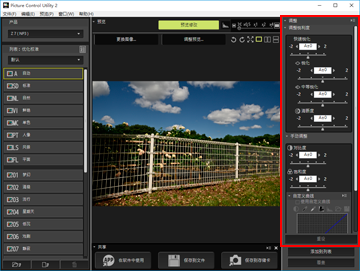 有关项目设置,请参阅“关于色阶调整”。如果启用预览操作工具中的[预览修改]按钮,调节设置时会立即应用设置。
有关项目设置,请参阅“关于色阶调整”。如果启用预览操作工具中的[预览修改]按钮,调节设置时会立即应用设置。
保存
- 单击[添加到列表]或[覆盖]。
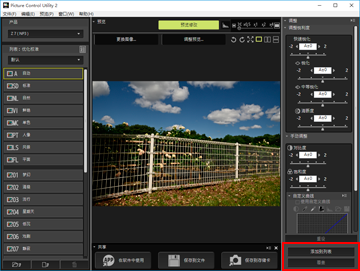 使用[添加到列表]将新配置的设置作为新的自定义优化校准保存到[列表:优化校准]。使用[覆盖]则使用新设置覆盖基本自定义优化校准。单击[添加到列表]将显示新优化校准的命名画面。进行到步骤2。单击[覆盖]将显示覆盖确认画面。如果您单击[好],所选的自定义优化校准将被覆盖。
使用[添加到列表]将新配置的设置作为新的自定义优化校准保存到[列表:优化校准]。使用[覆盖]则使用新设置覆盖基本自定义优化校准。单击[添加到列表]将显示新优化校准的命名画面。进行到步骤2。单击[覆盖]将显示覆盖确认画面。如果您单击[好],所选的自定义优化校准将被覆盖。
- 如果您正在新建自定义优化校准,输入一个名称和注释,然后单击[好]。
自定义优化校准名称最多可使用19个英文单字节字符和符号。
 即创建新的自定义优化校准。它将按照创建顺序被添加到[列表:优化校准]板块上的Creative Picture Control中。
即创建新的自定义优化校准。它将按照创建顺序被添加到[列表:优化校准]板块上的Creative Picture Control中。
可用字符
- 最多可以输入256个单字节或双字节字符作为自定义优化校准的注释。
- 最多可以输入由19个单字节字符组成的字符串作为自定义优化校准的名称。可使用以下字符。
- 字母:A 到 Z(大小写均可)
- 数字:0 到 9
- 符号:! " # $ % & ' ( ) * + , - . / : ; < = > ? @ [ \ ] ^ _ ` { | } ~ 单个空格
说明
您不能覆盖尼康优化校准、可选优化校准或Creative Picture Control。只有在您修改了自定义优化校准时才可单击[覆盖]。
无法选择[列表:优化校准]中的[平面]和[自动]。
当[产品]列表中的产品名称旁显示“(NCP)”时,无法选择[平面]和[自动]。只有产品名称旁显示“(NP2)”或“(NP3)”的产品才能选择。
[自动]仅适用于2017年6月及以后推出的照相机。
关于[自动]
- 调整范围为-2至+2。
- 以1为单位进行调整。
- [自定义曲线]不可用。
- 根据用于拍摄的照相机,此项可能无法使用。
无法选择[列表:优化校准]中的Creative Picture Control
当在[产品]列表中选择[NP3]时,可以使用Creative Picture Control。

